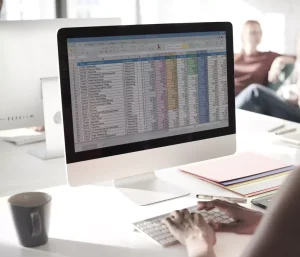Vous utilisez tous les jours des bases de données Excel ? Si tel est le cas, il est clair que les filtres n’ont aucun de secret pour vous. Toutefois, avez-vous déjà songé à travailler avec la fonction FILTRE ?
Vous n’avez jamais entendu parler de cette fonction ? Dans ce cas, vous allez certainement être bluffé par sa puissance car elle permet de filtrer les données d’une base de façon dynamique.
La fonction FILTRE : description des paramètres
Tout d’abord commençons par la description des paramètres de la fonction FILTRE.
- La zone « Tableau »
Dans la zone « Tableau », vous devez tout simplement sélectionner toutes les colonnes que vous souhaitez afficher quand vous activez votre filtre. Dans l’exemple suivant, nous souhaitons faire apparaître les colonnes Date, Région, No Facture, Vendeur, Client, Produits, Cout des produits vendus et Ventes.
- Choisissez la colonne que vous souhaitez filtrer
Dans la zone « Inclure » il vous faut indiquer la colonne que vous souhaitez filtrer et votre critère. Dans cet exemple, nous souhaitons filtrer les produits. Du coup, on sélectionne la colonne et on indique le test logique. Ici, on demande à Excel de trouver, dans la plage sélectionnée, le nom du produit saisi dans la cellule A2
- Pour terminer, dans « Si_vide », il faut tout simplement demander à Excel d’afficher ce que vous voulez s’il ne trouve pas la donnée que vous lui avez demandé. Dans notre cas, nous allons indiquer « non dispo ».
Quels sont les avantages de cette fonction ?
Vous savez désormais comment mettre en place une la fonction FILTRE pour filtrer rapidement vos données. Comme vous le voyez, ce n’est pas aussi compliqué que l’on pourrait le croire !
Quels sont les avantages d’utiliser cette fonction ? Voilà une des questions importantes à se poser et vous trouvez ci-dessous 4 raisons pour lesquels vous devriez l’adopter :
- La fonction filtre renvoie de nombreux résultats pour une ou plusieurs valeurs cherchées.
En effet, même si dans notre exemple nous avons utilisé une valeur cherchée qui est le produit, il est possible d’aller plus loin et de faire un filtre par produit et par client. Comme quand on applique plusieurs filtres sur une base de données.
- Contrairement au filtre avancé de Excel, vous n’avez pas à actualiser votre filtre pour obtenir vos résultats. Je vous invite à essayer de saisir d’autres produits dans la cellule A2 pour voir le résultat.
- C’est une fonction que vous pouvez imbriquer dans d’autres fonctions. Par exemple, si vous souhaitez connaître le nombre de résultat que vous obtenez en utilisant la fonction FILTRE, il vous suffit tout simplement de l’imbriquer dans une NBVAL.
- On garde le meilleur pour la fin : la fonction FILTRE reste simple à écrire ! Comme vous l’avez vu dans les captures ci-dessous.
Tout est dit, vous savez ce qu’est la fonction FILTRE, pourquoi l’utiliser et comment l’utiliser.
Il est possible d’aller encore plus loin avec cette dernière et c’est pour cela que nous proposons des formations en ligne Excel axées sur les formules et les fonctions.